Word技巧:如何保存Word中已经设定好的样式集?场景:适合公司行政等进行文档排版的办公人士。问题:如何保存已经设定好的样式集?解答:利用Word的样式集保存功能搞定。下图中样式标题1和标题2都做过修改,主要用于工作汇报的Word文档样式,想把修改过得样式保留下来,以便下次再次汇报工作时候直接调用该样式呢?在Word2010中可以利用样式启动框,直接另存为新的样式集。(下图1处),可到了Word2013却发现没有了,这可如何是好? 具体操作如下:默认样式集功能在Ribbon面板上不直接显示的,需要从系统里面单独调用出来。点击“文件-选项”打开Word软件的选项界面,单击“快速访问工具栏”,在“不在功能区中命令”,找到“样式集”按钮。(下图3处)。添加到右侧工具栏即可。
具体操作如下:默认样式集功能在Ribbon面板上不直接显示的,需要从系统里面单独调用出来。点击“文件-选项”打开Word软件的选项界面,单击“快速访问工具栏”,在“不在功能区中命令”,找到“样式集”按钮。(下图3处)。添加到右侧工具栏即可。
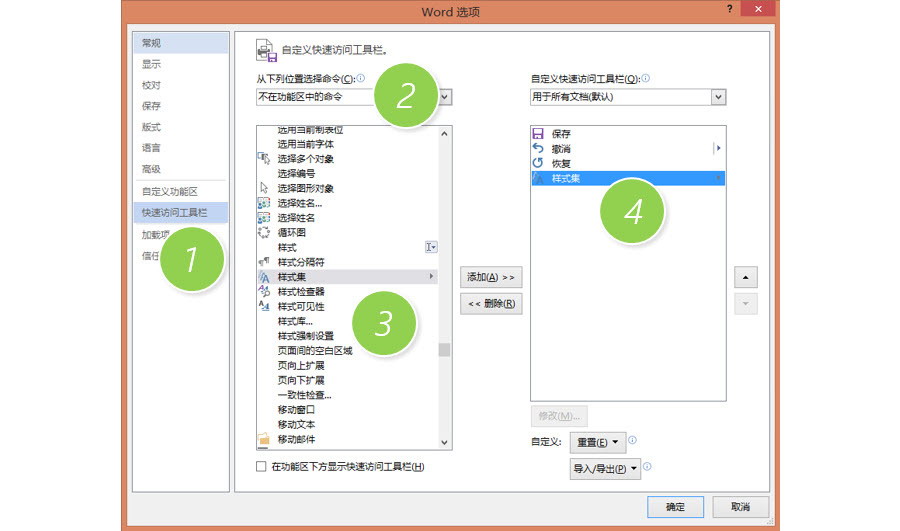 添加成功后,在左上角可以找到“样式集”按钮,单击后就可以保存当前设置好的样式集合了。(下图 5处)
添加成功后,在左上角可以找到“样式集”按钮,单击后就可以保存当前设置好的样式集合了。(下图 5处)
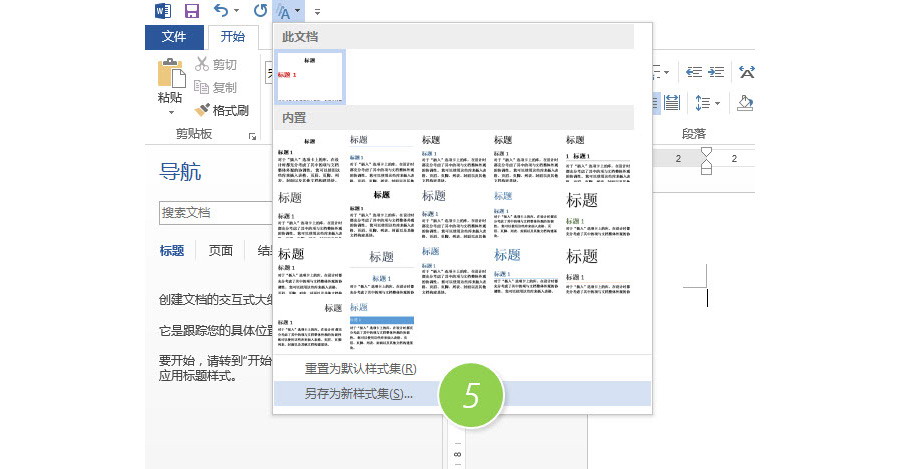 最后另存为新样式,取个名字叫“工作汇报”即可。保存好后下次直接调用,调用的方法会在后一期Office技巧进行讲解。
最后另存为新样式,取个名字叫“工作汇报”即可。保存好后下次直接调用,调用的方法会在后一期Office技巧进行讲解。
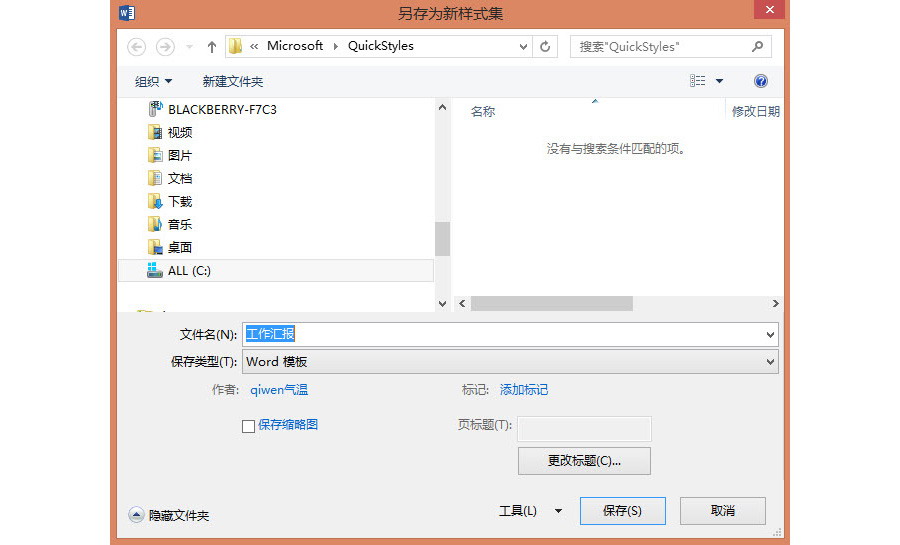 总结:样式集是Word2010的高级功能,也是实现秒排版的重要工具。但在Word2013中该工具进行了隐藏,可能知道的人并不多的缘故。如果大家对如何实现Word的秒排版操作可以参看《Word2010职场应该这样玩》视频课程。点击“阅读原文“即可。该技巧Word2013版本及以上有效。
总结:样式集是Word2010的高级功能,也是实现秒排版的重要工具。但在Word2013中该工具进行了隐藏,可能知道的人并不多的缘故。如果大家对如何实现Word的秒排版操作可以参看《Word2010职场应该这样玩》视频课程。点击“阅读原文“即可。该技巧Word2013版本及以上有效。
欢迎投稿 职场/创业方向. 邮箱wangfzcom(AT)163.com:王夫子社区 » 如何保存Word中已经设定好的样式集?
-
标签:

 ILinku
ILinku
 职场知识
职场知识 简历大师
简历大师
 PPT模板
PPT模板
 Word大师
Word大师
 Excel大师
Excel大师 KeyNote大师
KeyNote大师 高考招生
高考招生 WPS助手
WPS助手 Google Play
Google Play PDF电子书
PDF电子书 招聘会
招聘会
 活动行
活动行



评论前必须登录!
登陆 注册